Идентификатор события 521: невозможно зарегистрировать события в журнале безопасности.
Если вы видите событие с кодом 521 вместе с сообщением «Невозможно зарегистрировать события в журнале безопасности на Windows Server», вот как вы можете решить проблему. Оно появляется, когда максимальный размер журнала установлен на минимум или ниже максимального.
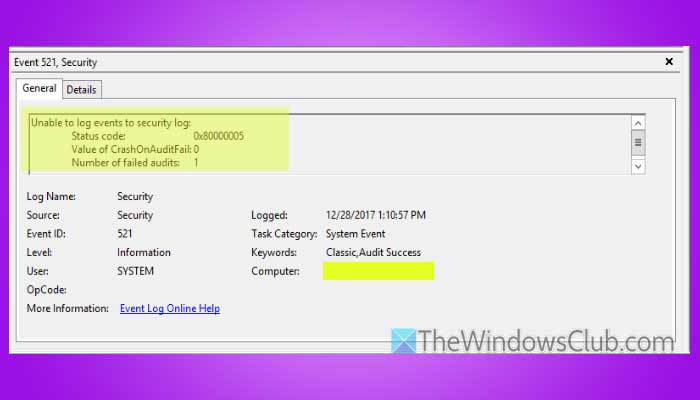
Чтобы решить эту проблему, вам необходимо изменить максимальный размер журнала. Есть два способа сделать это. Во-первых, вы можете использовать средство просмотра событий, а во-вторых, вы можете использовать консоль управления групповой политикой.
Идентификатор события 521: невозможно записать события в журнал безопасности.
Чтобы исправить Идентификатор события 521: невозможно записать события в журнал безопасности. ошибка в Windows Server, воспользуйтесь любым из следующих решений:
Программы для Windows, мобильные приложения, игры - ВСЁ БЕСПЛАТНО, в нашем закрытом телеграмм канале - Подписывайтесь:)
- Установите максимальный размер журнала с помощью средства просмотра событий
- Установите максимальный размер журнала с помощью GPMC
Как изменить максимальный размер журнала безопасности в средстве просмотра событий Windows
1) Установите максимальный размер журнала с помощью средства просмотра событий.
Чтобы установить максимальный размер журнала с помощью средства просмотра событий, сначала откройте его. Вы можете выполнить поиск средства просмотра событий в поле поиска на панели задач и щелкнуть отдельный результат поиска — или нажать Win+R, ввести eventvwr и нажать кнопку «Ввод».
После его открытия разверните раздел «Журналы Windows», щелкните правой кнопкой мыши меню «Безопасность» и выберите параметр «Свойства» в контекстном меню.
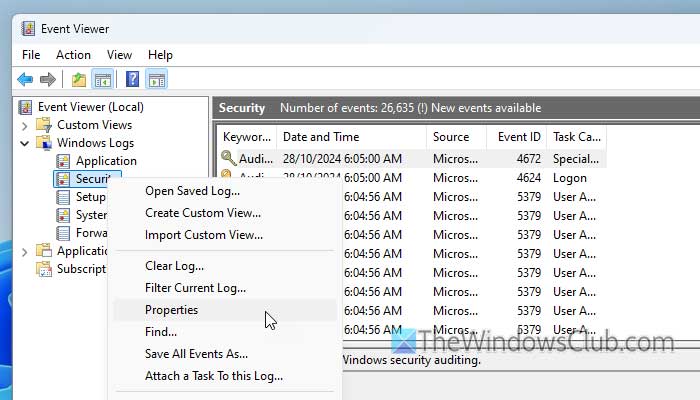
Здесь вы можете найти опцию Максимальный размер журнала. Если для него установлено значение ниже 10240, установите его как 10240. Однако, если для него установлено значение 10240, установите его как 20480.
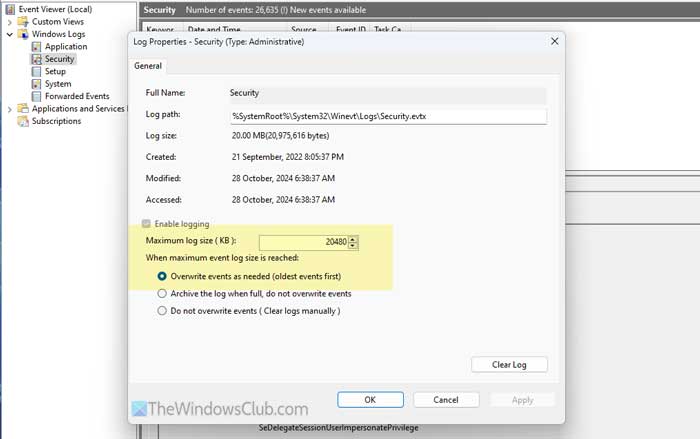
Затем убедитесь, что выбрана опция «Перезаписывать события по мере необходимости».
Наконец, нажмите кнопку ОК, чтобы сохранить изменения.
2) Установите максимальный размер журнала с помощью GPMC.
Чтобы установить максимальный размер журнала с помощью консоли управления групповыми политиками, вам необходимо сначала открыть ее. Для этого нажмите Win+R, чтобы открыть приглашение «Выполнить», введите gpmc.msc и нажмите кнопку «Ввод».
Нажмите на опцию «Домены» и выберите домен, к которому подключен ваш компьютер. Затем выберите объекты групповой политики, щелкните правой кнопкой мыши политику контроллеров домена по умолчанию и выберите параметр «Изменить» в контекстном меню, вызываемом правой кнопкой мыши.
После этого перейдите по этому пути:
Конфигурация компьютера > Политики > Настройки Windows > Журнал событий
Здесь вы можете найти опцию «Максимальный размер журнала безопасности». Установите максимальный размер журнала как 10240. Однако, если он уже установлен на 10240, установите его на 20480.
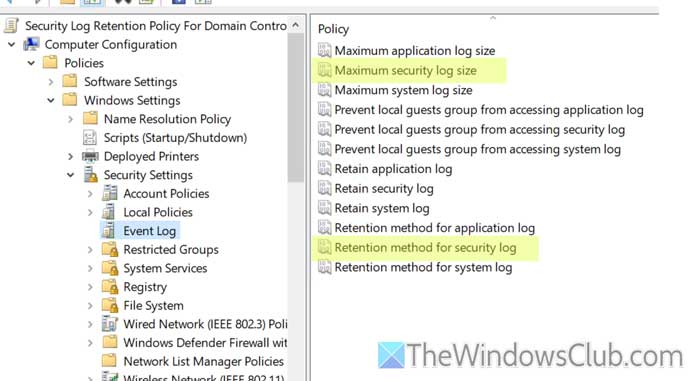
Затем перейдите к методу хранения журнала безопасности и выберите параметр «Перезаписывать события по мере необходимости».
Наконец, нажмите кнопку ОК, чтобы сохранить все изменения.
Это решение должно решить вашу проблему. Однако, если ничего не происходит, необходимо переустановить доменные службы Active Directory. Для этого вам необходимо использовать диспетчер сервера и Windows PowerShell. Вот краткое объяснение того, как удалить и переустановить его на Windows Server, если вы не знаете, как это сделать.
Чтобы удалить доменные службы Active Directory, вам необходимо открыть PowerShell с правами администратора и ввести следующую команду:
get-help Uninstall-ADDSDomainController
Однако если вы хотите удалить AD DS с дополнительного контроллера домена, введите следующую команду:
Удалить-ADDSDomainController
Однако, если вы хотите сделать то же самое с помощью диспетчера серверов, вам необходимо снять галочку с флажка «Доменные службы Active Directory» на вкладке «Удалить роли сервера».
После этого всплывающее окно спросит, хотите ли вы удалить другие роли. Если нет, нажмите кнопку ОК.
Далее вам нужно установить его еще раз, и вы сможете использовать Windows PowerShell. Однако вы должны указать, хотите ли вы установить AD DS для управления локальным или удаленным сервером. Если вы хотите управлять удаленным сервером, установите инструменты удаленного администрирования сервера. В противном случае вы можете использовать эту команду:
Install-WindowsFeature -name AD-Domain-Services -IncludeManagementTools >
После этого вам необходимо запустить модуль развертывания AD DS. Следующая команда выполнит задание:
Get-Command-Module ADDSDeployment
Для вашей информации вы можете запустить справку, чтобы узнать все аргументы.
Как только вы это сделаете, ваша проблема будет решена.
Программы для Windows, мобильные приложения, игры - ВСЁ БЕСПЛАТНО, в нашем закрытом телеграмм канале - Подписывайтесь:)